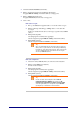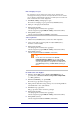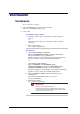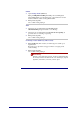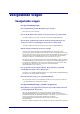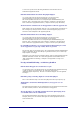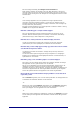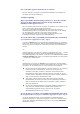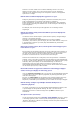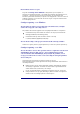User manual
29
1 Ga naar het tabblad Activities (Activiteiten) .
2 Klik op de activiteit waarvan u de instellingen wilt wijzigen.
De pagina Edit an Activity (Activiteit bewerken) wordt geopend.
3 Klik op Advanced (Geavanceerd).
De pagina Advanced (Geavanceerd) wordt geopend.
4 Ga door met...
Een actie toevoegen:
1 Kies op de tabbladen het apparaat waarvoor u een actie wilt toevoegen.
2 Klik op de Prestigo-afbeelding op de knop waarvoor u de actie wilt
toevoegen.
De knop en de bijbehorende actie worden toegevoegd aan de lijst actions
(acties) .
3 Klik op Save (Opslaan).
Uw wijzigingen in de actielijst zijn opgeslagen.
U keert terug naar de pagina Edit an Activity (Activiteit bewerken).
4 Klik op Done (Gereed).
U keert terug naar het tabblad Activities (Activiteiten) .
Tip
Als u een softwareknop wilt toevoegen aan de lijst met
acties, klikt u op het scherm van de Prestigo-afbeelding.
Er wordt een pop-uplijst weergegeven. Klik op de functie
van een softwareknop om deze functie toe te voegen
aan de lijst actions (acties) .
Een actie verwijderen:
1 Selecteer in de lijst Actions (Acties) de actie die u wilt verwijderen.
2 Klik op de knop Delete (Verwijderen).
De actie wordt verwijderd.
3 Klik op Save (Opslaan).
Uw wijzigingen in de actielijst zijn opgeslagen.
U keert terug naar de pagina Edit an Activity (Activiteit bewerken).
4 Klik op Done (Gereed).
U keert terug naar het tabblad Activities (Activiteiten) .
Tip
U kunt een actie ook verwijderen door met de
rechtermuisknop te klikken op de actie (of de
Control-toets ingedrukt te houden terwijl u klikt
voor Mac-gebruikers) en vervolgens de optie Delete
(Verwijderen) te selecteren in het snelmenu.